Google Analytics क्या है ? Blog को Analytics से कैसे Connect करें ( Full Guide )
हर बेवसाइट और ब्लॉग का Admin अपने ब्लॉग पर आने वाले traffic के बारे में सब कुछ जानना चाहते है वह चाहते है कि उनके ब्लॉग पर आने वाले विजिटर्स के बारे मे उन्हे अधिक से अधिक जानकारी प्राप्त हो, जैसे - उनके Blog पर कितने Views होते हैं, ब्लॉग पर आने वाले विजिटर्स किस देश या शहर से आते हैं और उनके किस पोस्ट पर अधिक Visit प्राप्त होते हैं ? आदि
आज मैं अपनी इस पोस्ट में आपको एक ऐसे फ्री टूल के बारे में बताने वाला हूं जिसकी मदद से आप अपने Blog या Website पर आने वाले traffic के बारे में पूरी जानकारी प्राप्त कर सकते हैं । इस टूल का नाम है Google Analytics
Google Analytics क्या है ? यह कैसे काम करता है ?
यह Google द्वारा बनाया गया एक Tool है जिस पर आप अपने ब्लॉग अथवा बेवसाइट को जोड़कर अपने ब्लॉग के Visitors के बारे में पूरी जानकारी प्राप्त कर सकते है जैसे -
● आपके ब्लॉग पर कब कितने विजिटर मौजूद थे ?
● अभी कितने विजिटर्स Online हैं ? और वे क्या पढ रहे है ?
● विजिटर्स की Location क्या है ?
● विजिटर्स आपके ब्लॉग को पढने के लिये किस मोबाइल, लेपटॉप आदि का प्रयोग कर रहे हैं और वे इसमें किस नेटवर्क सर्विस का उपयोग कर रहे है?
● उन्हे आपकी साइट का पता कैसे चला ? वे आपकी साइट पर आने के लिए किस Search Keywords का उपयोग करते है ।
● आपके ब्लॉग के किस पेज पर अधिक ट्राफिक प्राप्त हो रहा है ।
● कितने विजिटर्स इससे पहले भी आपके ब्लॉग पर आ चुके हैं कितने पहली बार आये हैं ?
इसके अलावा आप Bounce rate, time, Duration, languages, Browser, Income आदि बहुत सी जानकारी प्राप्त कर सकते हैं ।
Google Analytics पर Account कैसे बनाएं ? ( पूरी जानकारी )
Step.1 - सबसे पहले Google Analytics open करें और Sign up to Google Analytics पर क्लिक करें ।
Step.2 - अब इसके बाद एक नई विन्डो खुलेगी इसमें Sign up पर क्लिक करें ।
Step.3 - अब एक New window खुलेगी जिसमें एक आपको अपने ब्लॉग की जानकारी भरनी होगी -
1. Account Name - यहां आपको अपने Blog के Analytics account के लिए कोई Name डालना होगा जिस नाम से आपके ब्लॉग की information आपको मिलेगी आप यहां ब्लॉग का Name डाल सकते हैं ।
2. Website Name - यहां आपको अपने ब्लॉग का Name डालना होगा ।
3. Website URL - यहां आपको अपने Blog का URL डालना होगा ।
4. Industry Category - यहां अपने ब्लॉग की Category select करें ।
5. Reporting Time Zone - इसमे अपनी Country और Time Zone select करें ।
6. Data Sharing Setting - यहां पर एक बाक्स में Analytics के Data Sharing और Privacy Policy के बारे में जानकारी होगी, इनमें सभी पर check mark लगा दें और अगर पहले से लगा हो तो लगा रहने दें ।
Step. 4 - अब Get Tracking ID पर क्लिक करें ।
Step. 5 - अब एक Popup window open होगी ।
1. इसमें सबसे पहले अपनी Country चुनें ।
2. अब Google Analytics की Terms of Service को अच्छी तरह पढ़ लें ।
3. फिर I Accept पर क्लिक करें ।
Step. 6 - अब New Window open होगी जिसमें आपके ब्लॉग की ट्रेकिंग आईडी लिखी होगी, जिसे आपको अपने ब्लॉग में add करना होगा ।
Google Analytics की Tracking ID को Blog में कैसे Add करें ?
Step.2 - अब www.Blogger.com अपना Blogger Account open करें ।
Step.3 - अब अपने Blog की Settings में जाएं ।
Step.4 - अब Other में जाएं और Analytics Web property ID के सामने वाले बाक्स में अपनी Tracking ID को paste कर दें ।
अब आपका Blog Google Analytics से जुड़ जाएगा और अब आप कभी भी www.google.com/analytics/ पर जा कर अपने Blog का Traffic Status check कर सकते हैं । आप चाहे तो अपने मोबाइल फोन में Google Analytics App Download करके भी इसका उपयोग कर सकते हैं ।
( Note : आप Google Analytics tracking ID को केवल उसी ब्लॉग में Add कर सकते हैं जिसका आपने Analytics account बनाया है दूसरे ब्लॉग के लिए आपको दूसरा अकाउंट बनाना होगा । जिसे आप अपने Analytics Account के Admin में जाकर बना सकते है । )








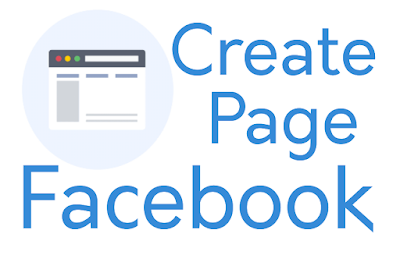


Comments
Post a Comment